Записаться на экскурсию по системе
Наши менеджеры свяжутся с Вами в ближайшее время
Нажимая на кнопку, вы даете согласие на обработку персональных данных
Организационная структура
Как легко, выполнив буквально 5 простых действий, вы можете начать работать в системе MAS Project.
Работа в системе MASProject начинается с заполнения оргструктуры компании.
Оргструктра - один из важнейших элементов системы MASProject. Правильно заполненная оргструктура - залог эффективно работающей автоматизированной системы управления, где каждый сотрудник видит свои задачи и проекты, в которых он принимает участие. А каждый руководитель может легко отследить занятость и уровень выполнения задач своими подчиненными.
Организационная структура — это некая картинка для навигации по компании, визуализация ее иерархии. А также матрица распределения функций, которая устанавливает связи между подразделениями и закрепляет ответственность для достижения бизнес-целей.
Итак, приступим к ее заполнению в системе MASProject.
Оргструктра - один из важнейших элементов системы MASProject. Правильно заполненная оргструктура - залог эффективно работающей автоматизированной системы управления, где каждый сотрудник видит свои задачи и проекты, в которых он принимает участие. А каждый руководитель может легко отследить занятость и уровень выполнения задач своими подчиненными.
Организационная структура — это некая картинка для навигации по компании, визуализация ее иерархии. А также матрица распределения функций, которая устанавливает связи между подразделениями и закрепляет ответственность для достижения бизнес-целей.
Итак, приступим к ее заполнению в системе MASProject.
Шаг 1. Заходим в раздел Оргструктура.
Таким образом в дальнейшем в Вашей системе может оказаться несколько сотрудников с ролью Администратор и полными правами управления ей.
Но вернемся к заполнению Оргструктуры.
Созданный по умолчанию отдел Администратор Вы можете при необходимости переименовать в Управление (или как Вам удобнее для ориентирования) и продолжить формирование Оргструктуры уже от него, или встроить в цепочку Оргструктуры после того, как она будет сформирована.
Рассмотрим построение Оргструктуры на примере встраивания отдела Администратор.
Но вернемся к заполнению Оргструктуры.
Созданный по умолчанию отдел Администратор Вы можете при необходимости переименовать в Управление (или как Вам удобнее для ориентирования) и продолжить формирование Оргструктуры уже от него, или встроить в цепочку Оргструктуры после того, как она будет сформирована.
Рассмотрим построение Оргструктуры на примере встраивания отдела Администратор.
Шаг 2. Создаем Отдел.
В левом верхнем углу на кнопке "Создать" выбираем пункт "Создать отдел", заполняем его название, например "Управление".
Шаг 3. Создаем должность.
В созданном отделе добавляем Должность - например, Генеральный Директор или Директор (в зависимости от руководящего состава Вашей организации).
Создать должность можно также воспользовавшись зеленой кнопкой "Создать" в левом верхнем углу.
Создать должность можно также воспользовавшись зеленой кнопкой "Создать" в левом верхнем углу.
В разделе "Редактирование должности" Вы можете определить график работы для данной должности (дневной или посменный), а также скорректировать часы работы в зависимости от принятого в Вашей организации режима труда. По умолчанию в системе стоит Дневной режим работы.
Также обязательно проставьте тип иерархии для данной должности - Руководитель. Данный пункт необходимо будет заполнить для руководителя каждого отдела. В остальных должностях по умолчанию будет стоять "Сотрудник"
*P.S. в одном отделе не может быть двух руководителей, если у Вас в рамках отдела есть несколько направлений со своим руководителем, то под каждое направление следует создать отдельный подотдел (см. шаг 5)
*P.S. в одном отделе не может быть двух руководителей, если у Вас в рамках отдела есть несколько направлений со своим руководителем, то под каждое направление следует создать отдельный подотдел (см. шаг 5)
Шаг 4. Создаем сотрудника.
Теперь Вам необходимо создать сотрудника для должности "Генеральный директор". Создать сотрудника можно также через кнопку в левом верхнем углу
Обязательно внесите данные сотрудника: ФИО, его электронную почту, на которую впоследствии придут данные для входа в систему, а в разделе "Дополнительно" создайте логин и сгенерируйте или придумайте самостоятельно пароль для входа в систему. Без этих данных ПО не даст Вам сохранить карточку сотрудника. Письмо-приглашение с указанием логина и пароля будет автоматически отправлено добавленному сотруднику.
Рекомендация от нашего эксперта - создавайте логин в виде фамилии сотрудника, так ему будет проще начать свою работу или восстановить данные в дальнейшем.
Рекомендация от нашего эксперта - создавайте логин в виде фамилии сотрудника, так ему будет проще начать свою работу или восстановить данные в дальнейшем.
Также в этом разделе можно сразу же добавить должность данному сотруднику - "Генеральный директор"
Шаг 5. Создаем подотдел.
Далее в отделе Администратор нажав на три точки (...) выберете пункт "Редактирование", и заполните поле "Отдел" - по умолчанию это поле будет пустым, проставьте туда "Управление". Либо проставьте там необходимый отдел, когда заполните оргструктуру более подробно.
Таким образом в подчинении Генерального директора Вашей компании окажется уже два отдела.
Таким образом в подчинении Генерального директора Вашей компании окажется уже два отдела.
Далее достаточно повторить шаги с 3 по 5 и Вы успешно заполните всю структуру компании и создадите необходимые должности и сотрудников.
Поздравляем! Теперь Ваша система полностью готова к работе - Вы можете создавать задачи, назначать в них ответственных, наблюдателей или функциональную группу, объединять задачи в отдельные проекты, а также автоматизировать необходимые бизнес-процессы, например, ведение сделки или согласование договора.
Если Вы изначально выбрали демо-версию с предзаполненной системой, то можете просто отредактировать предложенную программой структуру под свои параметры, пользуясь кнопками "Редактировать"
Для самых продвинутых пользователей в разделе Администрирование Вы сможете найти более "тонкие" настройки оргструктуры, но об этом подробнее мы расскажем в следующей статье.
Почему ВАЖНО заполнение оргструктуры:
Приятной работы и до встречи в следующих статьях)
Если Вы изначально выбрали демо-версию с предзаполненной системой, то можете просто отредактировать предложенную программой структуру под свои параметры, пользуясь кнопками "Редактировать"
Для самых продвинутых пользователей в разделе Администрирование Вы сможете найти более "тонкие" настройки оргструктуры, но об этом подробнее мы расскажем в следующей статье.
Почему ВАЖНО заполнение оргструктуры:
- оргструктура связана со всеми элементами системы - Проектами и задачами, Бизнес процессами, Матрицей эффективности и т.д.;
- посредством оргструктуры настраивается система контроля: руководитель видит матрицы, проекты и задачи как своих непосредственных подчиненных, так и всю вертикаль подчинения под ним;
- руководитель может управлять сроками в задачах своих подчиненных, сдвигать их, принимать этапы за сотрудников, в случае необходимости.
Приятной работы и до встречи в следующих статьях)